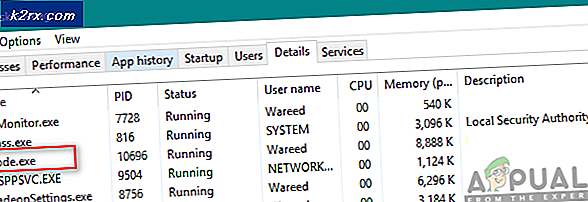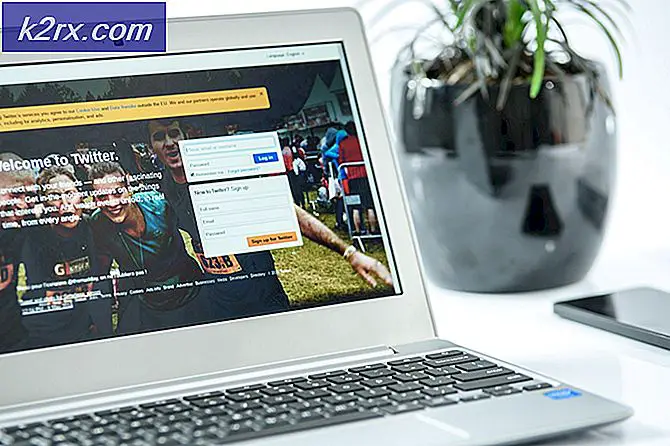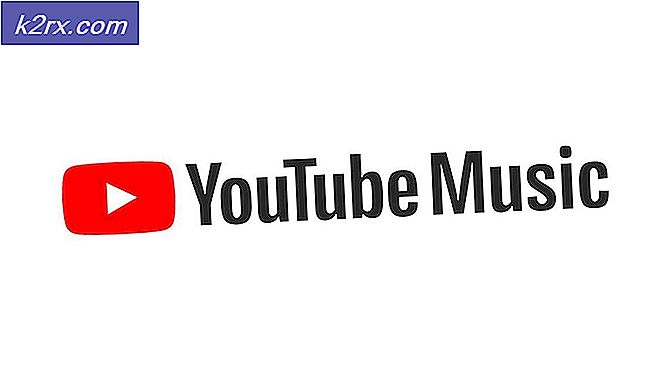แก้ไข: ข้อผิดพลาด 0x80048bf5 ใน Windows Mail 10 Mail
แอป Windows 10 Mail พร้อมกับแอป Windows 10 Calendar app และแอพ Windows 10 People ถือว่าเป็นหนึ่งในพาร์ติชันย่อยที่สุดของ Windows 10 และมีปัญหาในการบู๊ตและเสียทั้ง Windows 10 ที่สร้างขึ้นมา การเผยแพร่. แม้ว่าไมโครซอฟท์จะสามารถแก้ไขปัญหาต่างๆที่ผู้ใช้งานแอพ Windows Mail 10 เผชิญได้ อย่างไรก็ตามปัญหาบางอย่างเช่นข้อความแสดงข้อผิดพลาดที่ระบุว่าเรากำลังมีปัญหาในการส่งข้อความ ตรวจสอบว่าคุณมีการเชื่อมต่อและข้อมูลบัญชีของคุณถูกต้องและลองอีกครั้งและทักทายผู้ใช้ที่มีรหัสข้อผิดพลาด 0x80048bf5 ไม่ได้รับการแก้ไขอย่างเป็นทางการ
Thankfully มีสองสามโซลูชันที่พิสูจน์แล้วว่าทำงานได้ดีสำหรับผู้ใช้ส่วนใหญ่ที่ได้รับความเดือดร้อนจากรหัสข้อผิดพลาด 0x80048bf5 ในอดีต ต่อไปนี้เป็นวิธีที่มีประสิทธิภาพมากที่สุดสามวิธีที่คุณสามารถใช้เพื่อต่อสู้กับรหัสข้อผิดพลาด 0x80048bf5:
วิธีที่ 1: ปิดใช้งานไฟร์วอลล์ใด ๆ และโปรแกรมอื่น ๆ ทั้งหมด
แอป Mail อาจประสบปัญหาในการเชื่อมต่อกับเวิลด์ไวด์เว็บเนื่องจากแอปพลิเคชันไฟร์วอลล์ของ บริษัท อื่นกำลังยืนอยู่ระหว่างนั้นและการเชื่อมต่ออินเทอร์เน็ตที่เสถียร หากเป็นกรณีนี้เพียงแค่ปิดใช้งาน (หรือยกเลิกการติดตั้ง) แอพพลิเคชันไฟร์วอลล์ของบุคคลที่สามและบุคคลที่สามในคอมพิวเตอร์ของคุณจะทำให้แอปพลิเคชัน Mail สามารถเข้าถึงอินเทอร์เน็ตได้อย่างมีประสิทธิภาพและสามารถกำจัดรหัสข้อผิดพลาด 0x80048bf5 ได้อย่างมีประสิทธิภาพ ถ้าเริ่มทำงานหลังจากปิดใช้งาน / ถอนการติดตั้งโปรแกรมป้องกันไวรัสของ บริษัท อื่นแล้ว จากนั้นคุณสามารถติดตั้งใหม่ได้อีกครั้ง (เนื่องจากจะรีเซ็ตการตั้งค่าไฟร์วอลล์)
วิธีที่ 2: เปลี่ยนชื่อโฟลเดอร์ Comms บนคอมพิวเตอร์ของคุณ
สำหรับผู้ใช้บางรายที่ประสบปัญหาเช่นรหัสข้อผิดพลาด 0x80048bf5 ด้วยแอป Windows 10 Mail การเปลี่ยนชื่อโฟลเดอร์ Comms ในส่วน AppData บนคอมพิวเตอร์ทำได้โดยไม่ยุ่งยาก
ปิด จดหมาย เปิด File Explorer และไปที่ C > ผู้ใช้ > (ชื่อผู้ใช้ของคุณ) > AppData > Local
หรือพิมพ์% appdata% ในกล่องโต้ตอบ run (windows key + r)
จากนั้นคลิกโฟลเดอร์ Local มองหาโฟลเดอร์ชื่อ Comms
PRO TIP: หากปัญหาเกิดขึ้นกับคอมพิวเตอร์หรือแล็ปท็อป / โน้ตบุ๊คคุณควรลองใช้ซอฟต์แวร์ Reimage Plus ซึ่งสามารถสแกนที่เก็บข้อมูลและแทนที่ไฟล์ที่เสียหายได้ วิธีนี้ใช้ได้ผลในกรณีส่วนใหญ่เนื่องจากปัญหาเกิดจากความเสียหายของระบบ คุณสามารถดาวน์โหลด Reimage Plus โดยคลิกที่นี่เปลี่ยนชื่อโฟลเดอร์ไปเป็นอะไรอื่นนอกจาก Comms - ตัวอย่างเช่น Comms_old
เปิดแอป Mail และทันทีที่เปิดแอปพลิเคชันจะสร้างโฟลเดอร์ Comms ใหม่ซึ่งจะเป็นการกำจัดรหัสข้อผิดพลาด 0x80048bf5
วิธีที่ 3: ถอนการติดตั้งแล้วติดตั้งแอพ Mail ใหม่
ถ้าสิ่งอื่น ๆ ไม่สมบูรณ์การถอนการติดตั้งแอป Mail ทั้งหมดและติดตั้งใหม่จาก Store อาจจะทำให้คอมพิวเตอร์และแอป Mail ของคุณมีปัญหาได้จากการจับรหัสข้อผิดพลาด 0x80048bf5
หากต้องการถอนการติดตั้ง Mail app ให้เปิด Windows PowerShell ก่อนแล้ว ในโหมดผู้ดูแลระบบ ในการดำเนินการนี้ให้เปิด เมนู 'เริ่ม ' พิมพ์ powershell ลงในแถบค้นหาคลิกขวาที่โปรแกรมชื่อ Windows PowerShell และคลิกที่ Run as administrator
เมื่อ Windows PowerShell ทำงาน ขึ้นให้พิมพ์คำสั่งต่อไปนี้:
รับ - appxprovisionedpackage - ออนไลน์ | where-object {$ _. packagename-like * windowscommunicationsapps *} | remove-appxprovisionedpackage-online
กดปุ่ม Enter ปิด Windows PowerShell และเปิดแอป Store เก่า (แอปที่มีโทนสีเขียว) ไม่ใช่แอป Store ใหม่ (เบต้า) เมื่อใช้แอป Store ให้ติดตั้ง Mail ใหม่ รีสตาร์ทเครื่องคอมพิวเตอร์ของคุณ
เมื่อคอมพิวเตอร์ของคุณเริ่มระบบใหม่ให้ตั้งค่าและใช้แอป Mail และรหัสข้อผิดพลาด 0x80048bf5 จะไม่มีเลย
PRO TIP: หากปัญหาเกิดขึ้นกับคอมพิวเตอร์หรือแล็ปท็อป / โน้ตบุ๊คคุณควรลองใช้ซอฟต์แวร์ Reimage Plus ซึ่งสามารถสแกนที่เก็บข้อมูลและแทนที่ไฟล์ที่เสียหายได้ วิธีนี้ใช้ได้ผลในกรณีส่วนใหญ่เนื่องจากปัญหาเกิดจากความเสียหายของระบบ คุณสามารถดาวน์โหลด Reimage Plus โดยคลิกที่นี่